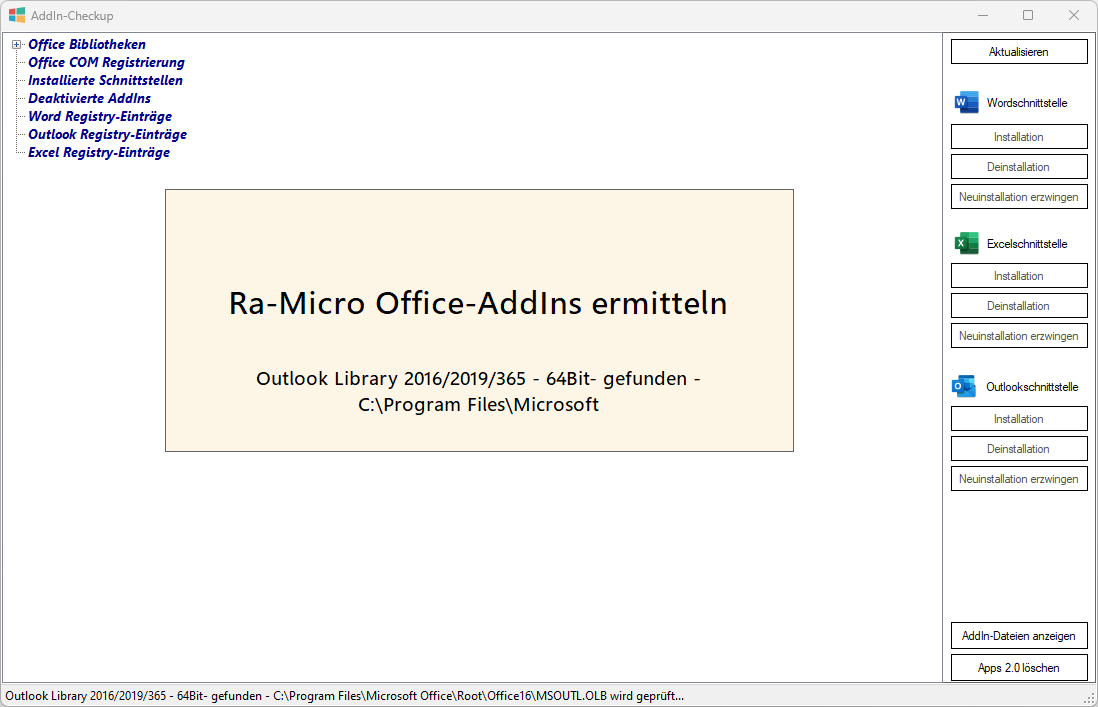Addin-Checkup Registry: Unterschied zwischen den Versionen
(→Allgemeiner Hinweis) |
(→Allgemeiner Hinweis) |
||
| Zeile 2: | Zeile 2: | ||
==Allgemeiner Hinweis== | ==Allgemeiner Hinweis== | ||
| − | + | <imagemap> | |
| + | Datei:Addin-Checkup.png| | ||
| + | |||
| + | rect 25 34 205 50 [[Addin-Checkup_Registry#Office-Bibliotheken|aa]] | ||
| + | rect 24 53 204 69 [[Addin-Checkup_Registry#Office COM Registrierung|u]] | ||
| + | rect 25 72 204 87 [[Addin-Checkup_Registry#Installierte Schnittstellen|t]] | ||
| + | rect 24 89 204 106 [[Addin-Checkup_Registry#Deaktivierte AddIns|e]] | ||
| + | rect 27 109 207 168 [[Addin-Checkup_Registry#Word/Outlook/Excel Registry-Einträge|w]] | ||
| + | rect 779 39 916 65 [[Addin-Checkup_Registry#Aktualisieren|b]] | ||
| + | |||
| + | desc bottom-left | ||
| + | </imagemap> | ||
Das Tool dient u.a. dazu, fehlerhafte Registry-Einträge aufgrund von Installation/Deinstallation eines Office-Pakets zu ermitteln. | Das Tool dient u.a. dazu, fehlerhafte Registry-Einträge aufgrund von Installation/Deinstallation eines Office-Pakets zu ermitteln. | ||
Version vom 22. Mai 2023, 09:01 Uhr
Hauptseite > Addin-Checkup_Registry > Addin-Checkup Registry
Inhaltsverzeichnis
Allgemeiner Hinweis
Das Tool dient u.a. dazu, fehlerhafte Registry-Einträge aufgrund von Installation/Deinstallation eines Office-Pakets zu ermitteln.
Registry-Einträge dürfen weder verändert, umbenannt oder gelöscht werden!
Hierfür ist ausschließlich der System-Administrator zuständig
Anwendungsbereiche:
- Word-START-Problem
(in div. Konstellationen, wie Vorschauerstellung, Speichern Telefonnotiz zur E-Akte etc. öffnen sich im Hintergrund Worddokumente mit "START")
- Fehlermeldung "Das COM-Objekt des Typs "Microsoft.Office.Interop.Word.DocumentClass" kann nicht in den Sch...."
(entweder in Form einer Fehlermeldung oder im NETTrace zu erkennen)
Erläuterungen:
Office-Bibliotheken
Zeigt die gefundenen Office Bibliotheken an:
Dort darf für jede Anwendung nur der Eintrag vorhanden sein, der zur installierten Office Version passt.
Doppelte Einträge für alte Office oder falsche Bit Versionen (32/64) sollten umbenannt/gelöscht werden (- System-Administrator -)
Office COM Registrierung
-Beschreibung folgt-
Installierte Schnittstellen
Zeigt die installierten Office-Schnittstellen (momentan nur Word, Excel und Outlook) mit Installationspfad und Versionsnummer an.
Deaktivierte AddIns
Wird nur eingeblendet, wenn mind. eine RA-MICRO Schnittstelle deaktiviert ist.
Die Schnittstelle ist installiert und sie wird trotzdem nicht angezeigt, bzw. startet auch nach Aktivierung unter COM-AddIns nicht. Der Grund dafür könnte sein, dass die Schnittstelle als deaktiviert in der Registry steht.
Nach einem Doppelklick auf den roten Eintrag und Bestätigung des folgenden Dialoges
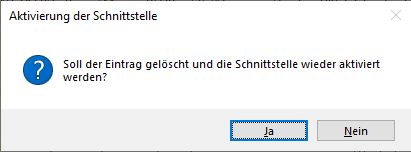
wird der Eintrag gelöscht und die Schnittstelle sollte wieder geladen werden.
Word/Outlook/Excel Registry-Einträge
Hier werden sämtliche Registry-Einträge angezeigt, die den VSTO Namen der jeweiligen Schnittstelle enthalten. Dies kann bei der Fehlersuche hilfreich sein.
![]() Durch einen Doppelklick auf einen Eintrag öffnet sich der Registry Editor an der ausgewählten Stelle und man kann dort direkt Einträge ändern oder löschen. (- System-Administrator -)
Durch einen Doppelklick auf einen Eintrag öffnet sich der Registry Editor an der ausgewählten Stelle und man kann dort direkt Einträge ändern oder löschen. (- System-Administrator -)
Aktualisieren
Installation
Startet die Installation der Schnittstelle aus dem Addin-Verzeichnis vom Datpath (wird aus der Registry gelesen).
Deinstallation
Startet die Deinstallation der Schnittstelle über den in der Registry gefundenen Uninstall-Wert.
Neuinstallation erzwingen
Alternative zum Löschen des Apps\2.0-Ordners:
Löscht einen bestimmten Wert aus der Registry, um eine Neuinstallation zu ermöglichen. Dafür werden keine weitere Daten oder AddIns gelöscht. Das ist eine Option für den Fall, dass bei der Installation der Schnittstelle merkwürdige Fehler auftreten und die Installation dadurch nicht durchgeführt wird.
Das deckt allerdings nicht den Fall ab, dass die Dateien der Schnittstelle beim Download beschädigt wurden. Dann funktioniert die Neuinstallation trotzdem nicht.
AddIn-Dateien anzeigen
Nicht so wichtig:
Zeigt alle von den AddIns installierten Dateien und deren Versionsnummer an.
Ist vielleicht interessant, wenn man wissen will mit welcher Version einer DLL (z.B. der Documentmanager.dll) der Kunde gerade arbeitet.
Apps 2.0 löschen
Wenn nichts mehr hilft:
Löschen des kompletten Apps 2.0 Ordners. Dabei werden sämtliche AddIns lokal bei diesem User gelöscht Beim Start der jeweiligen Anwendung
installieren sich die AddIns automatisch wieder.